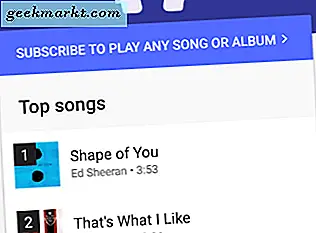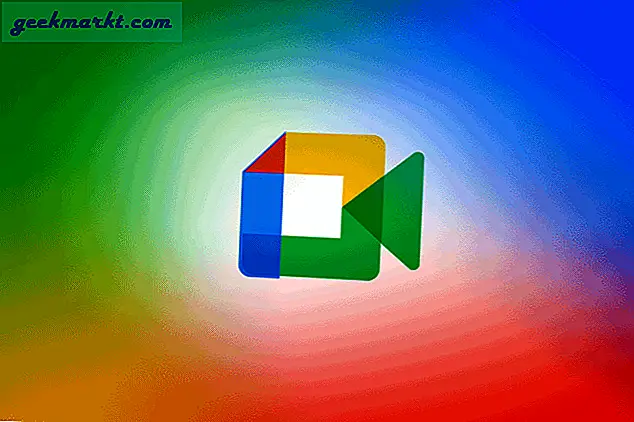चाहे आप एक त्वरित वित्तीय स्प्रेडशीट को एक साथ फेंकना चाहते हैं, या आप एक एक्सेल-जैसे दस्तावेज़ पर सह-कार्यकर्ता के साथ मिलकर काम करना चाहते हैं, Google शीट एक्सेल के लिए एक शानदार, वेब-आधारित और निःशुल्क विकल्प है, एक ऐप किसी दस्तावेज़ में डेटा लोड करने के लिए देश भर के लाखों लोगों द्वारा, इसे देखें और साझा करें, और स्प्रेडशीट के साथ विशिष्ट सामग्री को ट्रैक करने के लिए गणित का उपयोग करें। जबकि Google शीट्स को प्राथमिक रूप से संख्याओं के साथ उपयोग किया जाता है, विशिष्ट, डेटा-आधारित जानकारी का ट्रैक रखने के लिए, शब्द किसी स्प्रेडशीट का एक महत्वपूर्ण हिस्सा होते हैं। गणना करने, सत्यापित करने और ट्रैक करने के लिए आपको प्रत्येक डेटा बिंदु का प्रतिनिधित्व करने के लिए संज्ञाएं चाहिए। लेबल, महीनों, दिन, उत्पादों-सूची में सामग्री का ट्रैक रखने के लिए उन्हें सभी को विशिष्ट संज्ञाएं चाहिए।
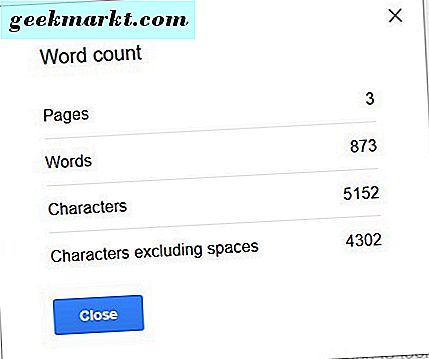
अधिकांश डॉक्स प्रोसेसर की तरह Google डॉक्स आपको किसी भी दिए गए दस्तावेज़ में शब्दों की सूची आसानी से जांचने की अनुमति देता है, जिससे आप पूरे दस्तावेज़ और आपके माउस का उपयोग करके हाइलाइट की गई सामग्री दोनों के लिए गिनती देते हैं। Google डॉक दस्तावेज़ शब्द की लंबाई के संदर्भ में कितना समय लगता है, लेकिन दुर्भाग्यवश, पहली नज़र में, परंपरा परंपरा शब्द भी ऐप में मौजूद नहीं है। यदि आप यह पता लगाने के लिए एक तरीका ढूंढ रहे हैं कि आपकी Google शीट्स स्प्रेडशीट में कितने शब्द हैं, तो हमारे पास एक आसान कामकाज है कि कोई भी इसका पता लगा सकता है और उपयोग कर सकता है। चलो एक नज़र डालते हैं।
शीट्स में प्रति सेल पाठ की गणना
शीट दस्तावेज़ के भीतर शब्दों को गिनने की क्षमता के बिना पूरी तरह से नहीं है। हालांकि कोई आधिकारिक शब्द गणना उपकरण नहीं है, जैसे कि आप Google डॉक्स के भीतर पा सकते हैं, शीट्स विशिष्ट कॉलम, पंक्तियों और कक्षों के भीतर टेक्स्ट गणना प्रदर्शित करती है। इसका पूर्वावलोकन करने के लिए, सेल पर क्लिक करें, चाहे इसमें कोई सूत्र हो या इसमें केवल एक लेबल हो। आप पृष्ठ के शीर्ष पर पूर्वावलोकन बॉक्स में देखेंगे कि प्रत्येक सेल ने क्या लिखा है, जिससे पृष्ठ पर सामग्री को संशोधित करना आसान हो जाता है। नीचे हमारी पूर्वावलोकन तस्वीर में, हमारे पास प्रिंटर की सूची के साथ एक स्प्रेडशीट है। इस दस्तावेज़ में 78 लाइनें हैं जिनमें शब्दों और मॉडल संख्याओं का मिश्रण है। प्रत्येक मॉडल नंबर के साथ, Google शीट इन शब्दों को शब्दों के रूप में नहीं मानेंगे, केवल "जेरोक्स, " "कॉपीस्टार" पर ध्यान दे रहे हैं।
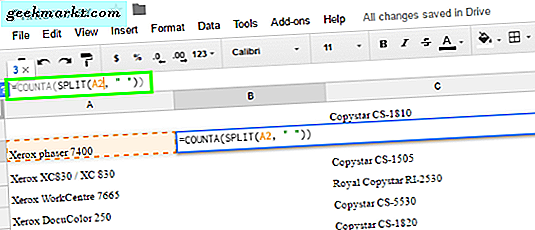
सेल में प्रत्येक शब्द को गिनने के लिए, हमने एक विशिष्ट Google शीट सूत्र का उपयोग किया: ' = COUNTA (SPLIT (A2, "")) '। जैसा कि उपरोक्त स्क्रीनशॉट में देखा गया है, इस सूत्र का उपयोग स्वचालित रूप से किसी विशिष्ट सेल में शब्दों की गिनती प्रदान करता है। COUNT सेल में शब्दों की स्वतः गणना करता है, SPLIT डेटा के एक अलग बिंदु के रूप में एक स्थान से अलग सबकुछ की गणना करता है (उदाहरण के लिए, उदाहरण के लिए, आपकी सामग्री को गिना जा सकता है भले ही यह केवल एक शब्द के रूप में एक संख्या हो) और अंतिम खंड ( ए 2 के रूप में यहां देखा गया) उस सेल की गणना करता है जिसे आप देखना चाहते हैं। सामान्य रूप से Google शीट्स में, प्रत्येक विशिष्ट सेल आपको ग्रिड-आधारित स्थान प्रारूप (यानी ए 2 को ए कॉलम में दूसरा सेल पाता है) का उपयोग करके आसानी से अपने डेटा को ट्रैक करने की अनुमति देता है, इसलिए सुनिश्चित करें कि आप जानते हैं कि आप कौन सा सेल देख रहे हैं । यहां इस सूत्र का उपयोग करने का तरीका बताया गया है:
- उस सेल को हाइलाइट करें जहां आप अपने परिणाम प्रदर्शित करना चाहते हैं।
- उपरोक्त सूत्र को कॉलम हेडर के ऊपर सूत्र बार में पेस्ट करें।
- कॉलम अक्षर को संशोधित करें और सेल नंबर शुरू करें और समाप्त करें।
- सूत्र को लागू करने के लिए अपने प्रदर्शन कक्ष में क्लिक करें या एंटर दबाएं।
इन निर्देशों का पालन करने के बाद, शीट स्वचालित रूप से आपको एक विशिष्ट सेल में आपके शब्द गणना के परिणाम देगा। आप ' = ARRAYFORMULA (योग (counta (split ( range, " ")) के साथ संयोजन में शीट्स में ArrayFormula टूल का भी उपयोग कर सकते हैं )) ' 'से फ़ॉर्मूला खींचने के बिना, आपको अपनी सामग्री का विस्तृत योग देने के लिए ) कोशिका से सेल, उस पूर्ण सूत्र के उदाहरण के साथ ' = ARRAYFORMULA (योग (counta (विभाजन (ए 16: ए 1 9, "")))) '
शीट्स में प्रति कॉलम की गणना करना
आप कुल शब्द गणना प्राप्त करने के लिए प्रत्येक विशिष्ट सेल को गिनने के लिए सेल विधि का उपयोग कर सकते हैं, लेकिन जैसा कि आप बड़े दस्तावेज़ों के लिए कल्पना कर सकते हैं, इसमें बिल्कुल कुछ समय लगेगा। एक बहुत तेज़ विधि का उपयोग करके अपने दस्तावेज़ के लिए शब्द गणना सही ढंग से प्रदान करने के लिए, आप प्रत्येक सेल के बजाय प्रत्येक कॉलम का उपयोग करके शीट में अपना टेक्स्ट गिन सकते हैं। चूंकि पाठ को अक्सर स्तंभों में विभाजित किया जाता है, पंक्तियों के साथ अक्सर डेटा संकेतक के रूप में संख्याओं का उपयोग करते हुए, कॉलम सूत्र का उपयोग करते समय कुल शब्द गणना में वास्तव में बहुत आसान होता है, यहां सूचीबद्ध:
' = ArrayFormula (लेंस (CONCATENATE (ए 2: ए 78 और चार्ज (47)) - लेंस (सबस्टिट्यूट (कन्टेनेट (ए 2: ए 78 और चार्ज (47)), "/", ""))) ' '
हां, यह एक लंबा फॉर्मूला है, लेकिन इसका उपयोग करने की विधि उतनी सरल है जितनी आप Google शीट्स से अपेक्षा कर सकते हैं, जैसा हमने ऊपर पोस्ट किया था। नीचे हमारे उदाहरण फोटो में, पाठ बॉक्स ए 2 में शुरू होता है, लेकिन हम अपने सूत्र को पेस्ट करने और हमारी जानकारी को ट्रैक करने के लिए बी 2 का उपयोग करेंगे। यहां देखिए यह कैसे काम करता है:
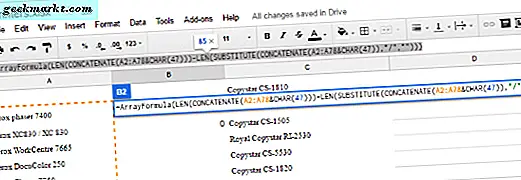
- अपनी शीट में सेल बी 2 हाइलाइट करें।
- उपरोक्त सूत्र को कॉलम हेडर के ऊपर सूत्र बार में पेस्ट करें।
- कॉलम अक्षर को संशोधित करें और सेल नंबर शुरू करें और समाप्त करें।
- सूत्र लागू करने के लिए बी 2 में क्लिक करें।
आपको यह सुनिश्चित करने के लिए ऊपर दिए गए सूत्र को संशोधित करना होगा कि संख्या उन कक्षों पर लागू होती है जिन्हें आप गिनना चाहते हैं। हमारे उदाहरण सूत्र में, कॉलम A2 से A78 तक चलता है; आपको अपने कॉलम की सामग्री को सही तरीके से गिनने के लिए उन नंबरों को प्रतिस्थापित करने की आवश्यकता होगी। यह भी ध्यान रखें कि आपका फॉर्मूला कहां लागू होता है यह दिखाने के लिए कि आपका कॉलम लाल रंग में रेखांकित किया जाएगा। आपके कड़ी मेहनत का अंतिम परिणाम सेल बी 2 में दिखाया जाएगा, जो आपके शब्द गणना के बारे में जानने के लिए आसानी से प्रदर्शित और आपके लिए उल्लिखित है। प्रत्येक कॉलम की गणना के साथ, आप इन नंबरों का उपयोग कर सकते हैं (जैसा कि नीचे देखा गया है) एक साथ जोड़ने और जल्दी और आसानी से आपके शब्द गणना का विचार प्राप्त कर सकते हैं।

***
चाहे आप टेबल को कुछ संदर्भ दें, जो आप देख रहे हैं, कॉलम शीर्षलेख, या बस आपके डेटा का प्रतिनिधित्व करने के बारे में एक विचार देने के लिए, आपके पास हमेशा आपके Google शीट दस्तावेज़ में बैठे कुछ शब्द होंगे। हालांकि यह दुर्भाग्यपूर्ण है कि आपकी सामग्री को स्वचालित रूप से गिना नहीं जा सकता है, क्योंकि यह Google डॉक्स के भीतर हो सकता है, Google शीट्स के भीतर फ़ॉर्मूला टूल का उपयोग करना आपके दस्तावेज़ में सामग्री को तेज़ी से और आसानी से जोड़ने और एक निश्चित शब्द गणना जोड़ने के लिए बहुत कठिन नहीं है। फ़ॉर्मूला के त्वरित एप्लिकेशन के साथ, आप जिस डेटा को चाहते हैं उसे एक्सेस कर सकते हैं, जब भी आप चाहें।
Google शीट्स में शब्द गणना करने के लिए और भी तरीके हैं? अगर आप करते हैं तो हमें नीचे बताएं- Google को Google शीट्स में एक उचित शब्द गणना उपकरण जोड़ने का अनुरोध करने से डरो मत!